由于价格偏高 寻求资源难度较大 Mac系统在中国总的来说没有Windows那么普及 不知我们强大的软院有没有同学像前几天的我一样弄了台Mac而配不C语言上编译软件而发愁 这种问题其实完全不必担心 Mac自然有属于他的强大的编程软件供其使用
本着Mac在手 天下 任我走的执着信念Xcode终于被我挖了出来
Xcode是苹果公司的官方编程软件 强大强大很强大 支持C、C++、Core Data、Core Foundation、Core service、Foundation等多种语言(其实我也不知道后面究竟属不属于语言 反正是照下拉菜单抄的 吼吼)。可为苹果机及Iphone,Ipad,Itouch,Ipod等编译软件,其附属程序还可设计图形界面(貌似是这样)。
主要说下C语言编程就好了(特别声明:我是新手)
首先打开Xcode界面(一般Xcode都是购机预装的 找不到的话去磁盘里搜索下“Xcode” 或是在赠送的碟片中 实在没有去App store下载 正版免费 不过比较大)

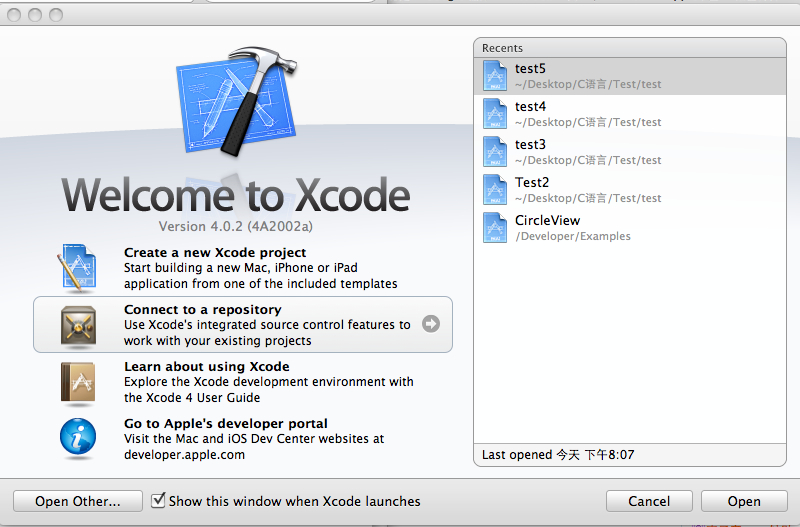
选择“creat a new Xcode project” 然后在跳出窗口中选择“command Line Tool” 注意 单击即可 不用双击 会卡 我也不知道Why 然后点击右下角“Next”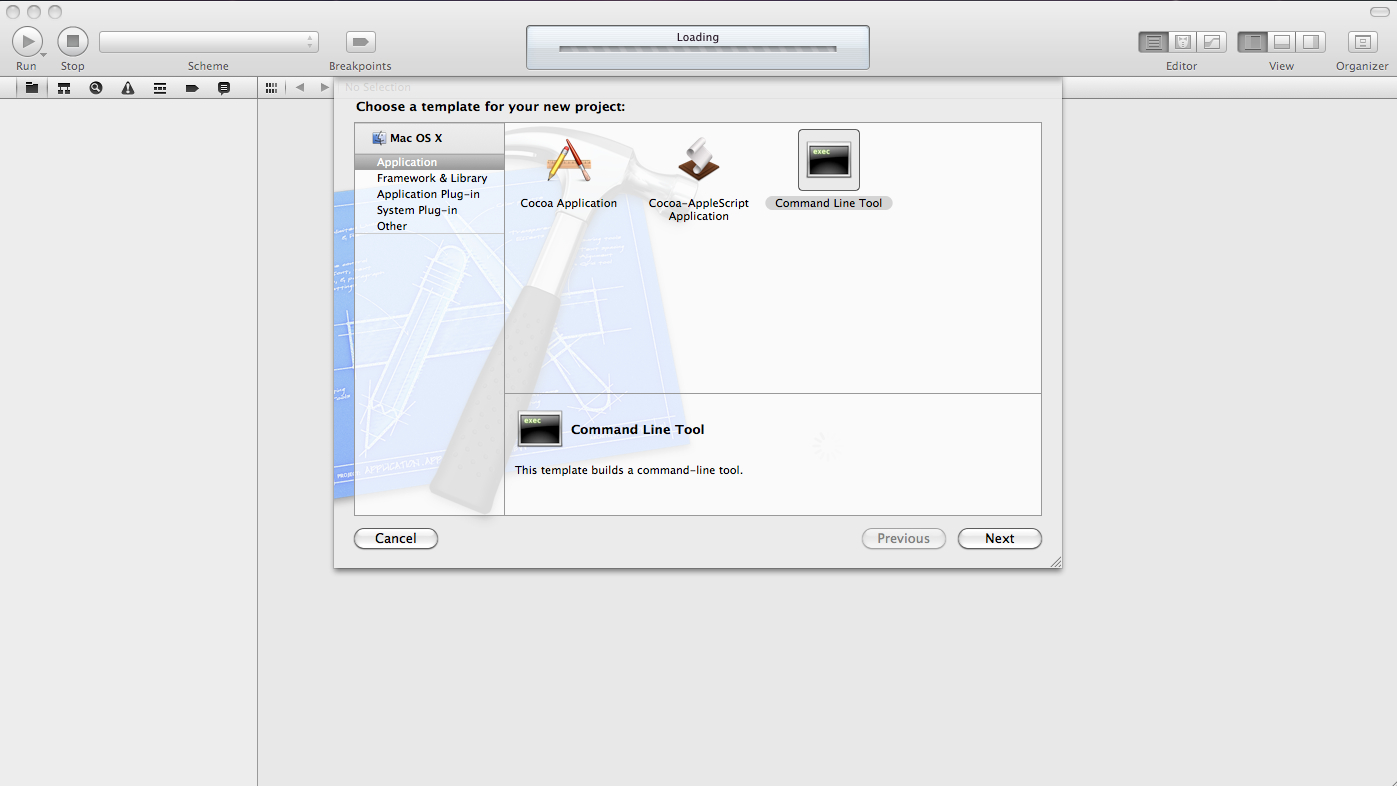
跳出窗口如下 在Type栏中选择C 既是C语言 然后任意命名 选择存储位置
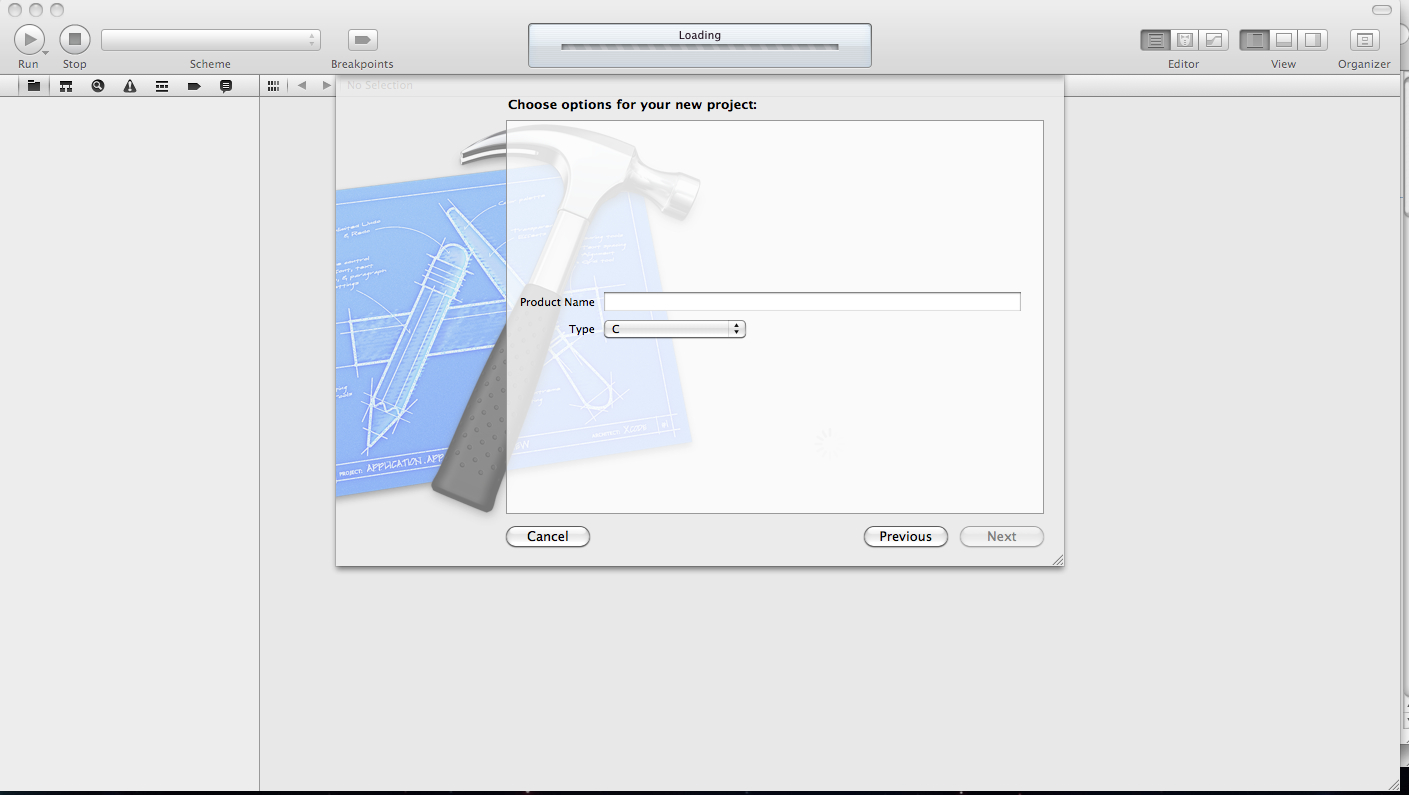
我们便建立了一个新的project
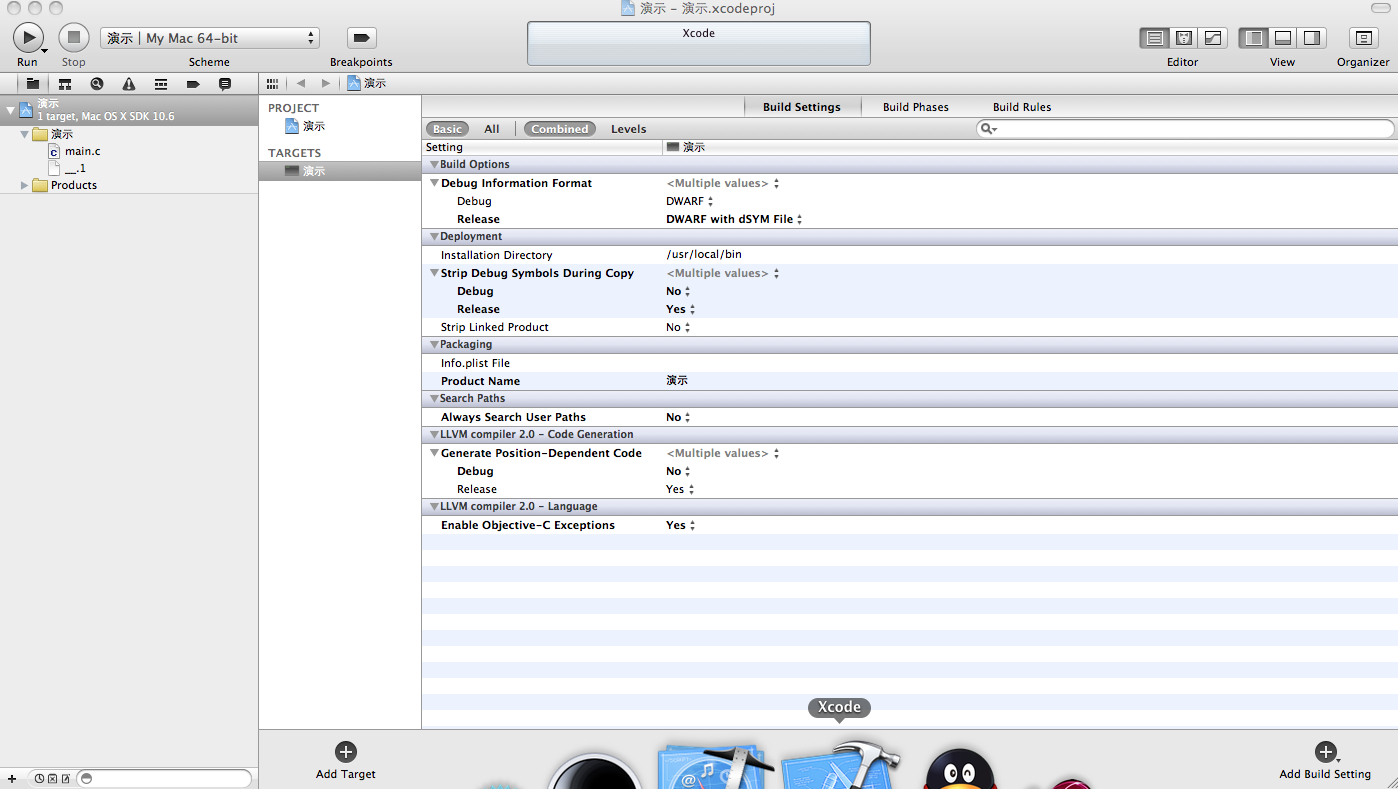
右侧栏中选择main.c 便进入了编程页面
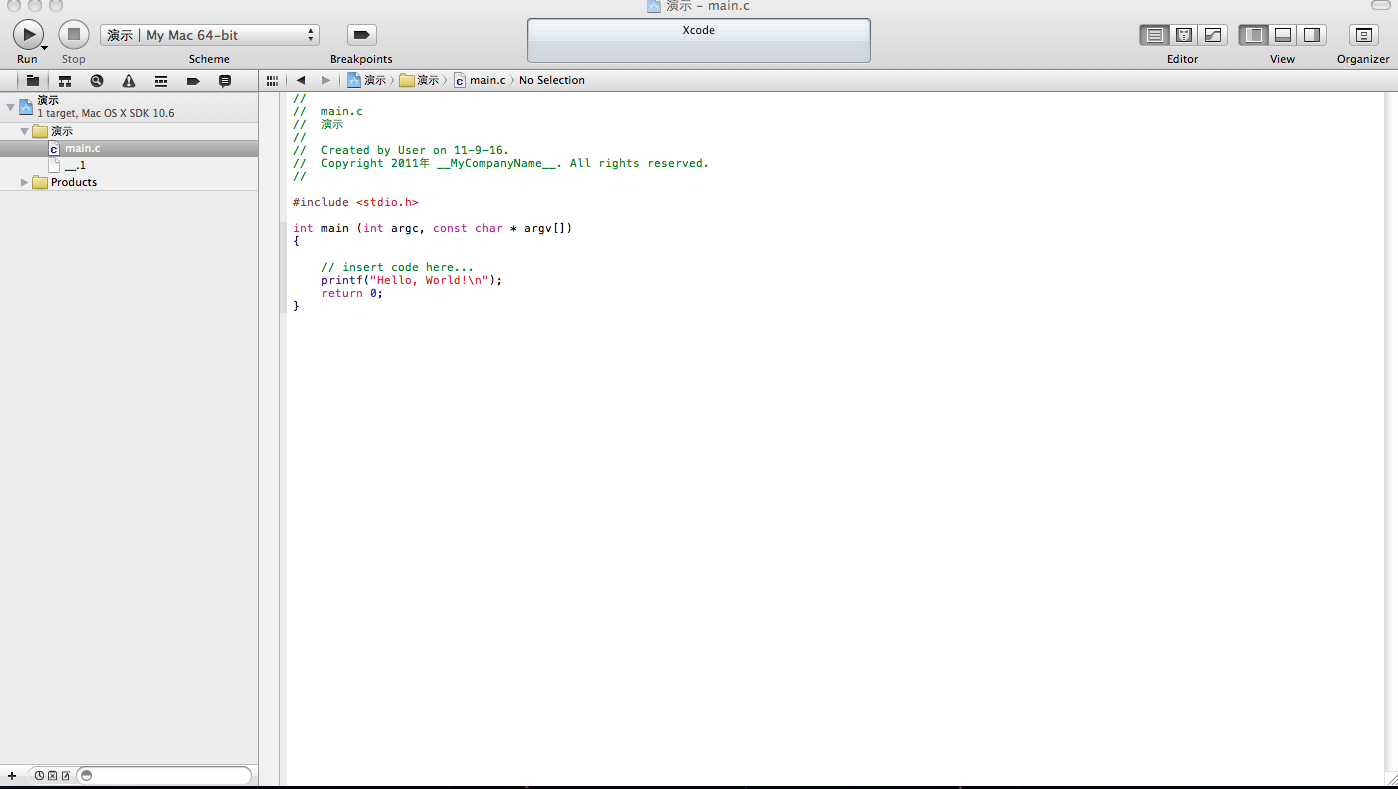
这时页面中的字符本身就是个小程序 它算是个“欢迎使用”吧 我们可以点击右上角的键运行下
![]()
run 后下方显示"Hello World!" 程序运行良好
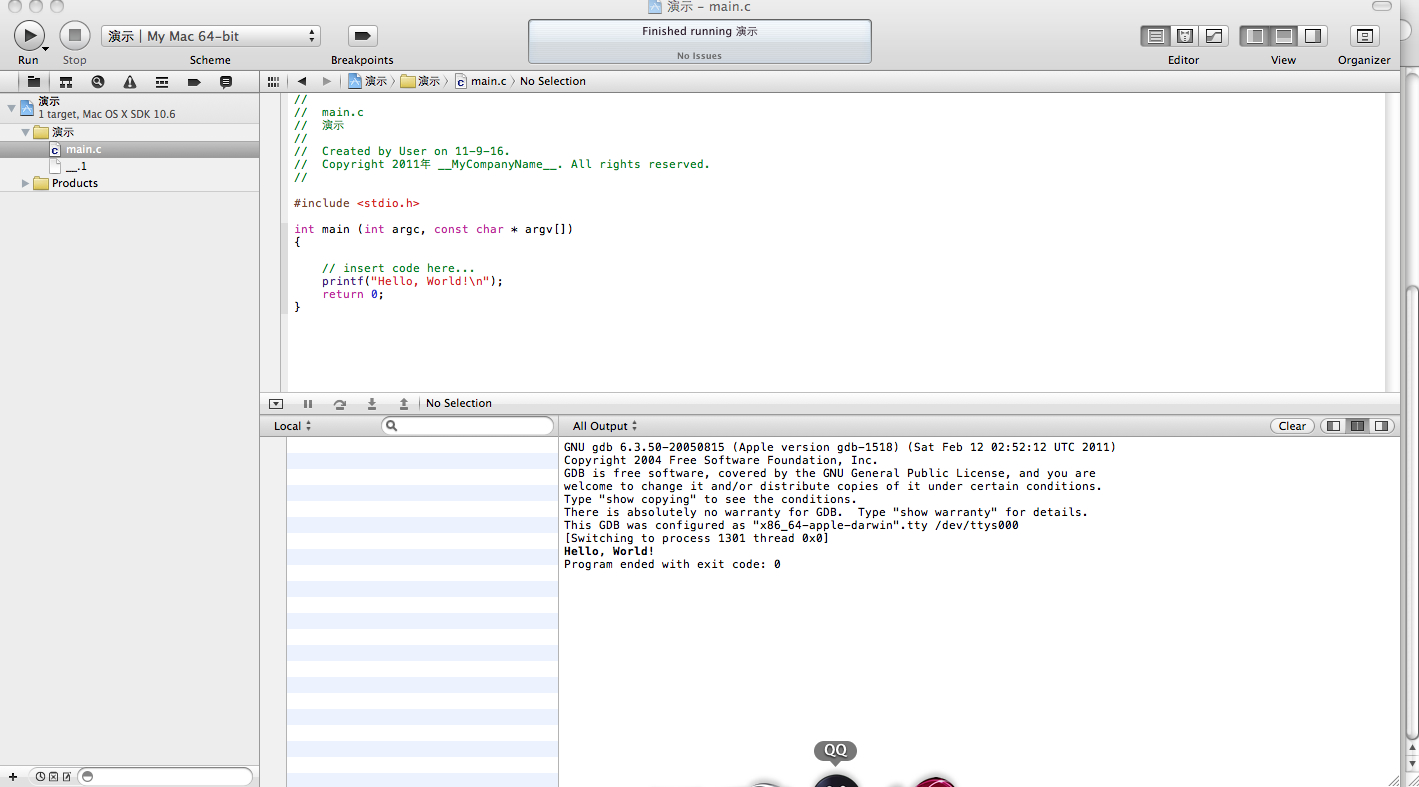
我们删除这段程序 对 把代码删除就行
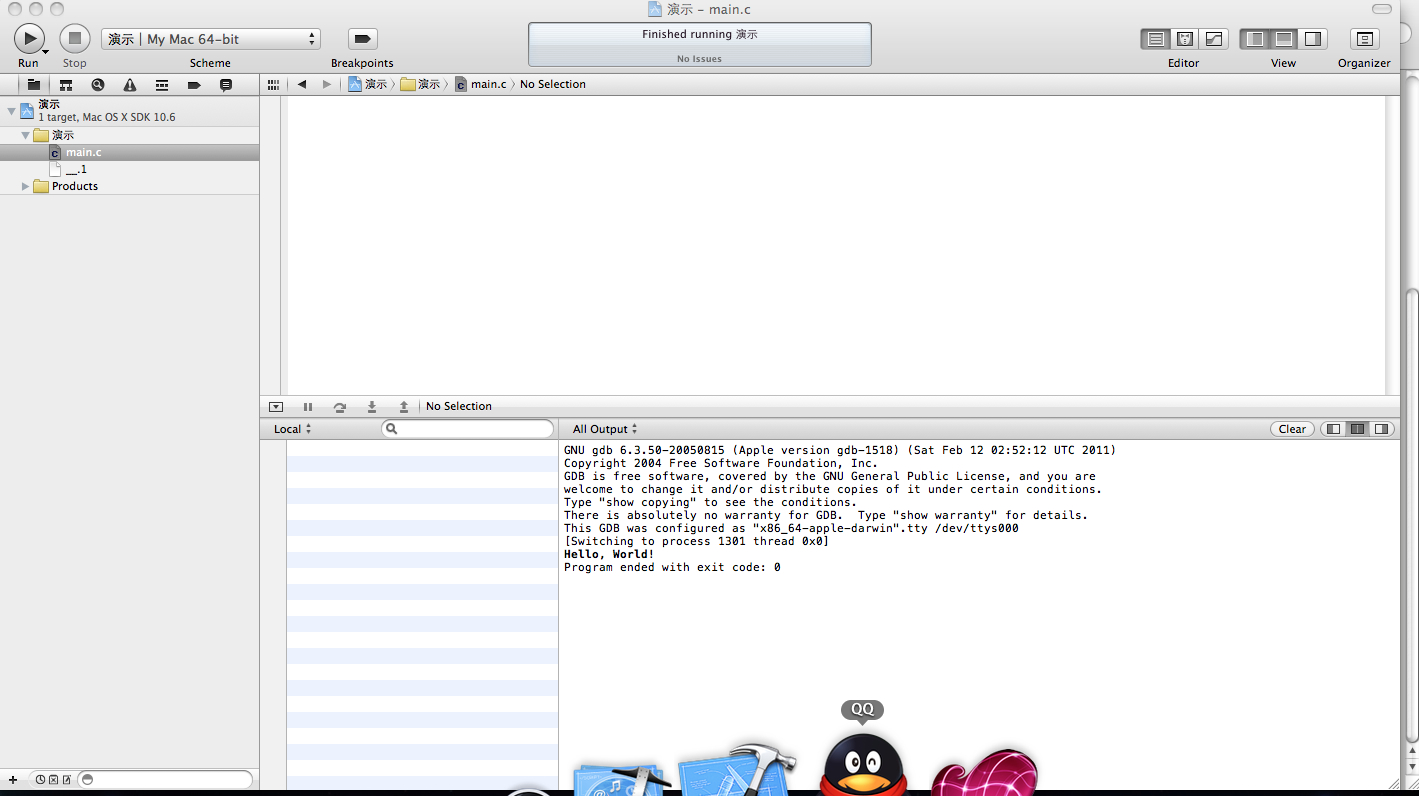
然后就可以在空白区域写敲代码啦 写完后点击运行 成功
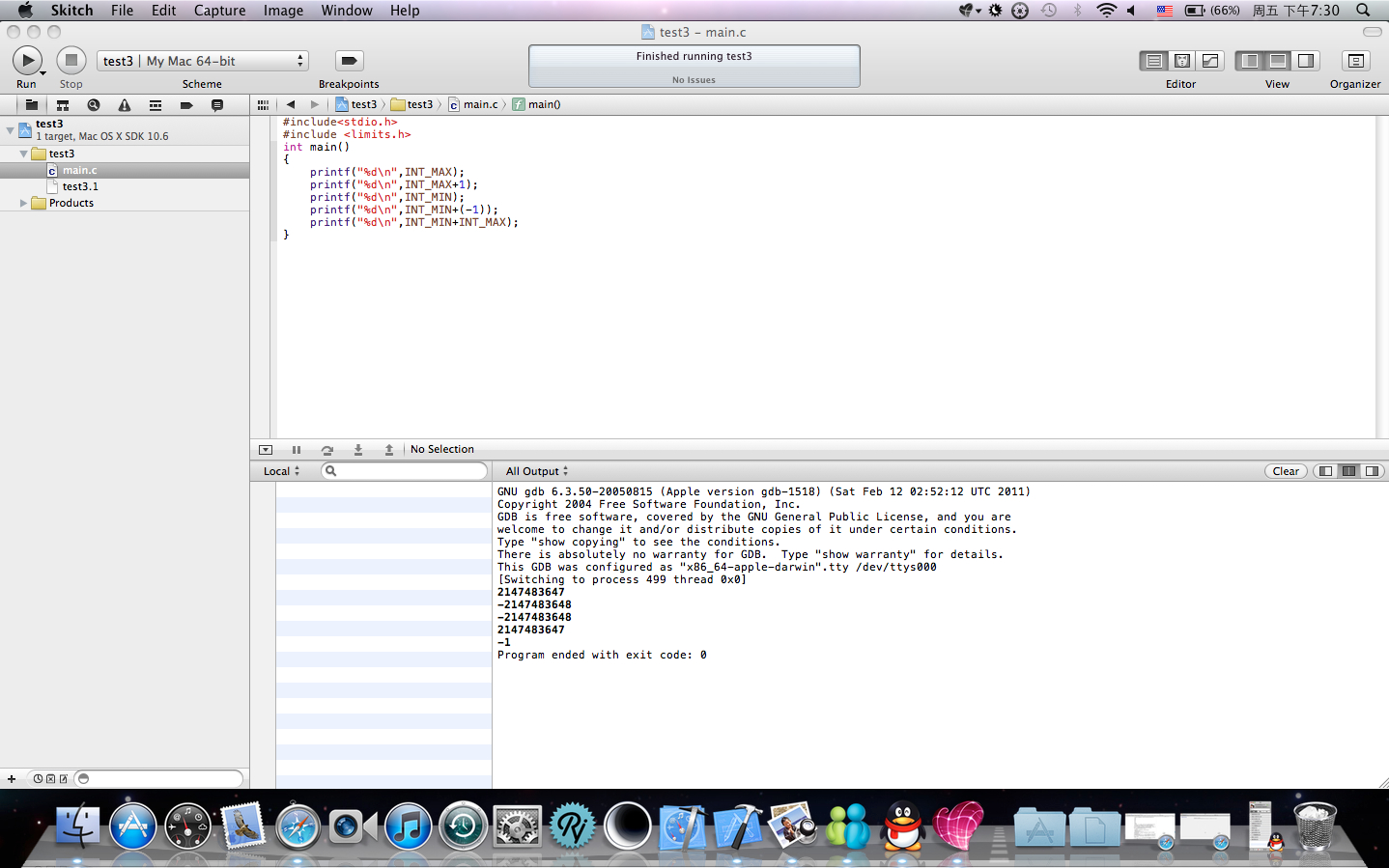
完毕~~
最后介绍下Xcode的优势
强大强大的Xcode有纠错功能 非常准确 格式错误 拼写错误 都可完美纠正 有时小的错误还会指出改正方法
这里有一点就是再输入main()时 会出现黄色的警告栏 无关痛痒 若是你觉得它有点碍眼 可在main前加上 int空格 便可解决问题
Xcode最值得炫耀的就是它的自动录入功能比如你输入<stdio.h>当你输入st之后他便可以自动提示stdio.h这个代码 你可以自己敲 也可以按下回车键 代码就会自动录入 这个就避免了拼写错误的发生
总之 用Mac的孩子们 我们是幸运的 Mac很强大~~Xcode很强大
终了
B02-540会逐渐强大